pc录屏功能怎么打开?电脑录屏怎么录
电脑是我们日常学习和办公不可缺少的工具,在使用电脑的过程中,我们会有对电脑进行录屏的需求。录制电脑屏屏幕需要使用录屏工具,那你知道pc录屏功能怎么打开吗?今天小编教大家如何打开pc录屏功能和录制电脑屏幕的方法,2个方法的详细步骤介绍,快来学习吧!
PC端电脑Xbox Game Bar录屏功能怎么打开
Windows10、11系统的电脑有自带的录屏工具——Xbox Game Bar,它适合录制电脑游戏视频,但不能录制电脑桌面,只能录制普通的视频。Xbox Game Bar怎么打开,下面是具体的操作步骤:
Xbox Game Bar录屏功能怎么打开
打开方式:您需要点击电脑右下角的【开始】按钮,选择【设置】,然后点击【设置】页面的【游戏】板块,确认已开启Xbox Game Bar按钮。

Xbox Game Bar如何开始录屏
第一步:打开需要录制的页面(Xbox Game Bar不能录制桌面,需要提前打开录制页面)
第二步:使用快捷键“Win+G”打开Xbox Game Bar。点击【捕获】按钮,设置音频,如需录制外部声音,可以打开麦克风,然后点击【开始录制】按钮录制。

PC端电脑数据蛙录屏软件怎么开始录屏
如果您的电脑不是Windows10、11系统,或者您想录制多种模式的录屏文件和电脑桌面,推荐可以使用数据蛙录屏软件。数据蛙录屏软件是一款优质的录屏软件,功能十分强大,能满足我们日常生活中绝大部分录屏需求。详细的软件产品介绍和操作步骤,小编将在下文进行详细介绍:
数据蛙录屏软件怎么打开录屏功能:
下载软件:您可以在官方网站下载数据蛙录屏软件。软件安装好后,以后只需要双击开始运行,即可打开录屏功能。

如何使用数据蛙录屏软件开始录屏
第一步:打开下载好的数据蛙录屏软件,根据【新手指引】快速了解软件功能,然后点击主界面左侧的【视频录制】,进入【视频录制】页面。


第二步:在【视频录制】页面,有多个功能模块可供选择:1)您可以通过点击【排除窗口】设置,排除掉不想录入的窗口(比如偶尔需要弹出的微信界面);2)当你想要录制不同格式的视频时(默认格式MP4),可以点击页面右上角的【输出设置】,在视频格式处进行修改;3)如果您需要录制内部声音,请在此处开启扬声器;如果您需要录制外部声音时,则需要您开启麦克风。4)最后选择录制的范围(比如电脑屏幕全局、或者自定义需要录制的区域),点击【REC】按钮进行录制。


第三步:在录制过程中,您还可以使用辅助工具,标注录屏内容。录制完成之后,在阅览页面您可以对文件进行简单剪辑或高级剪辑,然后点击【完成】按钮,录屏文件会自动保存到电脑上。

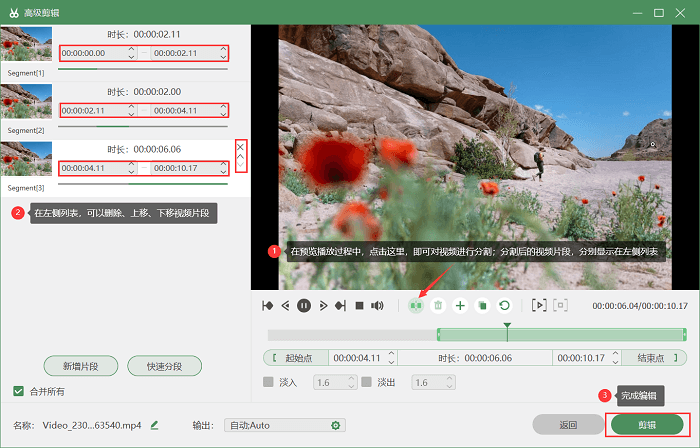
第四步:在接下来跳出的【历史录制】页面,您可以使用【媒体工具】对录屏文件进行高级编辑、转换、压缩、合并的功能;如不需要,则直接关闭即可。

上述文章,小编给大家分享了如何打开pc录屏功能和电脑录屏的方法。当我们只需要录制简单的视频时,可以使用电脑自带的录屏工具Xbox Game Bar;当需要录制专业、高清的视频时,可以使用数据蛙录屏软件。数据蛙录屏功能强大,能满足各种录屏需求,是一款十分优质的录屏工具。如果你也对它心动的话,可以点击下载使用哦!

高清录制 不限时长 无水印 轻松操作